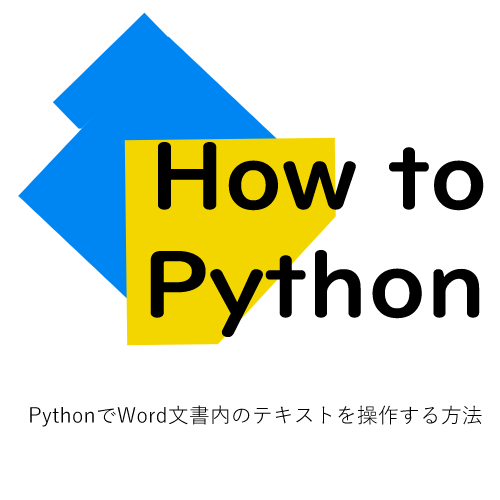
PythonでWord文書内のテキストを操作する方法 – How to handle texts in docx files using Python ?
“python-docx”を使用してWord文書内のテキストを操作する方法を解説します。このライブラリを使用すると、テキストの追加、編集、スタイル設定、削除など、さまざまな操作が可能です。
新しい段落の追加
新しい段落を文書に追加するには、add_paragraphメソッドを使用します。
from docx import Document
# 新しい.docxファイルを作成
doc = Document()
# 新しい段落を追加
p = doc.add_paragraph("これは新しい段落です。")段落へのテキストの追加
既存の段落にテキストを追加するには、段落オブジェクトに対してadd_runメソッドを使用します。
# 既存の段落にテキストを追加
existing_paragraph = doc.add_paragraph("これは既存の段落です。")
run = existing_paragraph.add_run(" 追加のテキスト。")テキストの書式設定
テキストに書式を設定することができます。例えば、フォント、サイズ、色、太字、斜体、下線などの設定が可能です。
run = p.add_run("書式設定されたテキスト")
font = run.font
font.name = "Arial"
font.size = Pt(12)
font.bold = True
font.italic = True
font.underline = True
run.foreground_color.rgb = RGBColor(255, 0, 0) # 赤色既存のテキストの編集
既存のテキストを編集するには、textプロパティを使用してテキストを変更します。
run = existing_paragraph.runs[0] # 既存のテキストの最初の部分を取得
run.text = "新しいテキストに置き換える"テキストの削除
テキストを削除するには、clearメソッドを使用します。
run = existing_paragraph.runs[0]
run.clear() # テキストをクリア(削除)テキストのスタイルの設定
テキストにスタイルを設定するには、段落やテキストのスタイルプロパティを変更します。
p.alignment = WD_ALIGN_PARAGRAPH.CENTER # 段落の中央揃え
run.bold = True # 太字テキストの検索
特定のテキストを検索するには、文書内の段落やテキストをイテレートして条件を満たすテキストを見つけます。
for paragraph in doc.paragraphs:
if "キーワード" in paragraph.text:
# キーワードを含む段落を見つけた場合の処理これらの手法を使用することで、”python-docx”を使用してWord文書内のテキストを操作し、カスタマイズすることができます。文書の生成、編集、スタイル設定、検索など、さまざまなテキスト操作タスクを自動化できます。
- Pythonのpython-docxパッケージを利用してwordファイルを作成・保存する方法
- PythonでWord文書内の表を操作する方法
- PythonでWord文書内のヘッダーやフッターを操作する方法
- PythonでWord文書内のテキストにスタイルを設定する方法
- Pythonでwordのテンプレートを作成する方法
- PythonでWord文書のマージ(結合)を行う方法
にほんブログ村

インターネット・コンピュータランキング
ブログ王ランキングに参加中!
PC関連ランキング
「PythonでWord文書内のテキストを操作する方法 – How to handle texts in docx files using Python ?」への1件のフィードバック
コメントは受け付けていません。